win10無法共享資料夾一般來說在沒有硬體和環境問題的話,就是設定的問題了,解決方法非常簡單先查看TCP/IP NetBIOS Helper是否開啟。下面來看看詳細的設定方法吧。
方法一:重新啟動電腦
1、如果使用者還沒有嘗試重新啟動電腦,我們可以嘗試重新啟動一次電腦,查看一下。
2、然後右鍵點擊“共享資料夾-屬性-進階選項-權限”,新增everyone,最後點擊“確定”。
方法二:是否正確設定
1、依序開啟「開始-控制面板-網路和Internet-網路和共享中心-更改進階共享設定」。
2、接下來再點選選擇「啟用網路發現-啟用檔案和印表機共用-儲存變更」的路徑。

方法三:關閉防火牆
1、開啟“開始-控制面板-系統和安全性-Windows defender 防火牆”,雙擊將它打開。
2、點擊選擇“允許應用程式或功能通過Windows defender 防火牆”,查看選項資訊。
3、將「檔案和印表機共用」都已打開,最後點擊確定應該可以解決這個問題了。
方法四:停用密碼保護
1、點選「開始-控制面板-網路與共用中心-變更進階共用設定-密碼保護的共用」。
2、然後點擊選擇“無密碼保護的共享-儲存變更”,將以上選擇確認即可。
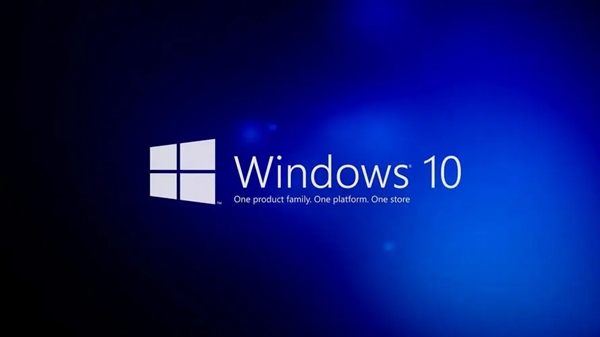
方法五:查看computer browser服務
#1、按“Windows R”鍵,開啟指令提示符,輸入“services.msc”,按“enter”鍵。
2、這樣就開啟服務視窗了,接下來在服務視窗中找到「TCP/IP NetBIOS Helper」。
3、我們雙擊將它打開,在彈出來的視窗中獎啟動類型改為“自動”,最後儲存即可。
以上是解決win10資料夾共享問題的方法的詳細內容。更多資訊請關注PHP中文網其他相關文章!




